在第二部分(微服务基础工具与技术)中我们讲解了GitHub Action的相关知识,那么在这一节中,我们将为已有的微服务增加GitHub Action的支持。
一、什么是GitHub Action
虽然前面已经介绍过GitHub Action的相关知识,但这里还是简单回顾一下。GitHub Action是GitHub提供的一种持续集成和持续交付(CI/CD)服务,允许开发者在代码库中定义自动化工作流,以便在特定事件发生时自动执行任务。通过GitHub Action,开发者可以实现代码的自动构建、测试、部署等操作,从而提高开发效率和代码质量。
GitHub Action的工作流是由一系列的步骤(steps)组成的,每个步骤可以执行一个或多个操作(actions)。这些操作可以是预定义的,也可以是自定义的脚本。工作流可以在代码提交、拉取请求、定时任务等多种事件触发下运行。
GitHub Action的主要优势包括:
- 自动化:可以自动执行重复性任务,减少手动操作。
- 集成:与GitHub紧密集成,可以直接在代码库中管理工作流。
- 可扩展性:支持自定义操作,可以根据项目需求扩展功能。
- 社区支持:有大量的预定义操作可供使用,可以快速集成常用功能。
- 可视化:提供了直观的界面来查看工作流的执行状态和日志。
GitHub Action的工作流文件通常存储在代码库的.github/workflows目录下,文件格式为YAML。每个工作流可以定义触发条件、执行步骤、环境变量等。
二、创建 Dockerfile
我们依然以SP.ConfigService配置服务为例,创建一个Dockerfile文件。这个文件将定义如何构建配置服务的Docker镜像。
# 使用官方.NET 8.0 SDK镜像作为构建阶段
FROM mcr.microsoft.com/dotnet/sdk:8.0 AS build
WORKDIR /src
# 复制项目文件
COPY ["SP.ConfigService/SP.ConfigService.csproj", "SP.ConfigService/"]
COPY ["SP.Common/SP.Common.csproj", "SP.Common/"]
# 还原NuGet包
RUN dotnet restore "SP.ConfigService/SP.ConfigService.csproj"
# 复制所有源代码
COPY . .
# 构建应用程序
WORKDIR "/src/SP.ConfigService"
RUN dotnet build "SP.ConfigService.csproj" -c Release -o /app/build
# 发布应用程序
FROM build AS publish
RUN dotnet publish "SP.ConfigService.csproj" -c Release -o /app/publish /p:UseAppHost=false
# 使用官方.NET 8.0运行时镜像作为最终阶段
FROM mcr.microsoft.com/dotnet/aspnet:8.0 AS final
WORKDIR /app
# 安装必要的系统包(如果需要)
RUN apt-get update && apt-get install -y \
curl \
&& rm -rf /var/lib/apt/lists/*
# 创建非root用户
RUN groupadd -r appuser && useradd -r -g appuser appuser
# 复制发布的应用程序
COPY --from=publish /app/publish .
# 设置文件权限
RUN chown -R appuser:appuser /app
USER appuser
# 暴露端口
EXPOSE 80
EXPOSE 443
# 设置环境变量
ENV ASPNETCORE_URLS=http://+:80
ENV ASPNETCORE_ENVIRONMENT=Production
# 启动应用程序
ENTRYPOINT ["dotnet", "SP.ConfigService.dll"]
这个Dockerfile文件完整地描述了从源代码到可运行镜像的构建流程。它采用多阶段构建,先用官方.NET 8.0 SDK镜像进行编译和发布,确保最终镜像仅包含运行所需内容,从而减小体积并提升安全性。项目文件和依赖会被优先复制和还原,避免无关文件影响构建。随后将所有源代码复制到镜像中,完成编译和发布,生成可部署的应用程序文件。最终阶段使用.NET 8.0 ASP.NET运行时镜像,仅包含必要的运行环境,进一步优化镜像体积。为提升安全性,Dockerfile创建了非root用户appuser并设置了文件权限,降低容器运行时的安全风险。镜像还暴露了80和443端口,并配置了应用程序的运行环境变量,确保服务能在生产环境下正常运行。最后通过ENTRYPOINT指定应用程序的启动方式,使容器启动后自动运行服务。通过这样的配置,可以实现微服务的标准化部署,为后续集成到GitHub Action自动化流程打下坚实基础。
在创建完Dockerfile后,我们需要创建.dockerignore文件,以避免将不必要的文件添加到Docker镜像中。当然,这一步并不是必须的,但我建议大家都这么做,以保持镜像的整洁和高效。以下是配置服务的.dockerignore文件:
# 构建输出
bin/
obj/
# 用户特定文件
*.user
*.suo
*.userosscache
*.sln.docstates
# 构建结果
[Dd]ebug/
[Dd]ebugPublic/
[Rr]elease/
[Rr]eleases/
x64/
x86/
build/
bld/
[Bb]in/
[Oo]bj/
# MSTest测试结果
[Tt]est[Rr]esult*/
[Bb]uild[Ll]og.*
# NuGet包
*.nupkg
# NuGet Symbol包
*.snupkg
# 包文件夹
**/[Pp]ackages/*
# 除了build/,它被NuGet用作缓存
!**/[Pp]ackages/build/
# 其他
*.swp
*.*~
project.lock.json
.DS_Store
*.pyc
nupkg/
# Visual Studio缓存/选项目录
.vs/
# ReSharper
_ReSharper*/
*.[Rr]e[Ss]harper
*.DotSettings.user
# TeamCity
_TeamCity*
# DotCover
*.dotCover
# NCrunch
_NCrunch_*
.*crunch*.local.xml
nCrunchTemp_*
# MightyMoose
*.mm.*
AutoTest.Net/
# Web workbench (sass)
.sass-cache/
# Installshield输出文件夹
[Ee]xpress/
# DocProject是一个文档生成器
DocProject/buildhelp/
DocProject/Help/*.HxT
DocProject/Help/*.HxC
DocProject/Help/*.hhc
DocProject/Help/*.hhk
DocProject/Help/*.hhp
DocProject/Help/Html2
DocProject/Help/html
# Click-Once目录
publish/
# Publish Web Output
*.[Pp]ublish.xml
*.azurePubxml
*.pubxml
*.publishproj
# Microsoft Azure Web App发布设置
PublishScripts/
# NuGet包
*.nupkg
# NuGet Symbol包
*.snupkg
# 包文件夹
**/[Pp]ackages/*
# 除了build/,它被NuGet用作缓存
!**/[Pp]ackages/build/
# Windows Azure Build Output
csx/
*.build.csdef
# Windows Store app package directories and files
AppPackages/
BundleArtifacts/
Package.StoreAssociation.xml
_pkginfo.txt
*.appx
*.appxbundle
*.appxupload
# Visual Studio缓存文件
# 文件以.vs结尾
.vs/
# Others
ClientBin/
~$*
*~
*.dbmdl
*.dbproj.schemaview
*.jfm
*.pfx
*.publishsettings
orleans.codegen.cs
# 包含敏感信息的文件
*.pfx
*.key
# 由于构建过程,忽略用户特定文件
*.rsuser
*.suo
*.user
*.userosscache
*.sln.docstates
# 用户特定文件(MonoDevelop/Xamarin Studio)
*.userprefs
# Mono自动生成的文件
mono_crash.*
# Windows图像缓存文件
Thumbs.db
ehthumbs.db
# 文件夹配置文件
[Dd]esktop.ini
# 回收站
$RECYCLE.BIN/
# Windows Installer文件
*.cab
*.msi
*.msix
*.msm
*.msp
# Windows快捷方式
*.lnk
# JetBrains Rider
.idea/
*.sln.iml
# 日志文件
*.log
# 临时文件
*.tmp
*.temp
# Docker相关
Dockerfile*
docker-compose*
.dockerignore
# Git相关
.git/
.gitignore
# 其他IDE文件
.vscode/
*.code-workspace
这个.dockerignore文件包含了常见的忽略规则,确保在构建Docker镜像时不会将不必要的文件添加进去,从而减小镜像体积并提高构建效率。通过排除如编译输出目录(bin/、obj/)、用户和IDE相关文件(如.vs/、.idea/、*.user)、日志和临时文件,以及敏感信息文件(如*.pfx、*.key),可以有效避免将无关或敏感内容打包进镜像。这不仅提升了镜像的安全性和可维护性,也加快了构建过程,减少了存储和网络资源的消耗。建议在每个微服务项目中都维护一个合理的.dockerignore文件,以便持续集成和自动化部署时获得更好的体验和结果。
三、创建 GitHub Action
在创建完Dockerfile和.dockerignore文件后,我们就可以为配置服务创建GitHub Action工作流文件了。我们将在项目的.github/workflows目录下创建一个名为deploy-config-service.yml的文件,内容如下:
name: Deploy Config Service
on:
push:
branches: [ Microservices ]
paths:
- 'SP.ConfigService/**'
jobs:
deploy:
runs-on: ubuntu-latest
steps:
- uses: actions/checkout@v3
- name: Set up Docker Buildx
uses: docker/setup-buildx-action@v2
- name: Login to Docker Hub
uses: docker/login-action@v2
with:
username: ${{ secrets.DOCKER_USERNAME }}
password: ${{ secrets.DOCKER_PASSWORD }}
- name: Build and push Docker image
uses: docker/build-push-action@v4
with:
context: .
file: ./SP.ConfigService/Dockerfile
push: true
tags: ${{ secrets.DOCKER_USERNAME }}/sp-config-service:latest
- name: Deploy to Server
uses: appleboy/ssh-action@master
with:
host: ${{ secrets.SERVER_HOST }}
username: ${{ secrets.SERVER_USERNAME }}
key: ${{ secrets.SERVER_SSH_KEY }}
script: |
docker pull ${{ secrets.DOCKER_USERNAME }}/sp-config-service:latest
docker stop sp-config-service || true
docker rm sp-config-service || true
docker run -d --name sp-config-service -p 5101:80 ${{ secrets.DOCKER_USERNAME }}/sp-config-service:latest
在这个工作流文件中,我们定义了一个名为“Deploy Config Service”的工作流。当代码推送到Microservices分支且涉及SP.ConfigService目录下的文件时,工作流将被触发。工作流包含一个名为“deploy”的作业,运行在最新的Ubuntu环境中。作业步骤首先使用actions/checkout@v3操作签出代码库,然后设置Docker Buildx环境以支持多平台构建。接下来,通过docker/login-action@v2操作登录到Docker Hub,使用存储在GitHub Secrets中的凭据确保安全性。随后,利用docker/build-push-action@v4操作构建并推送配置服务的Docker镜像到Docker Hub,指定了上下文和Dockerfile路径,并打上最新标签。最后,使用appleboy/ssh-action@master操作通过SSH连接到远程服务器,拉取最新的Docker镜像,停止并删除现有的配置服务容器(如果存在),然后以守护态运行新的配置服务容器,映射端口5101到容器的80端口。通过这种方式,实现了从代码提交到自动构建、推送和部署的完整CI/CD流程,大大提升了开发和运维效率。
我们在创建的yml文件中看到了一些secrets,主要用于读取存储在Github仓库中的机密信息,这些secrets需要我们在GitHub仓库中进行配置。
- 打开GitHub仓库,点击右上角的
Settings。 - 在左侧菜单中选择
Secrets and variables,然后点击Actions。 - 点击
New repository secret按钮,添加以下几个secrets:DOCKER_USERNAME:你的Docker Hub用户名。DOCKER_PASSWORD:你的Docker Hub密码或访问令牌。SERVER_HOST:你的服务器IP地址或域名。SERVER_USERNAME:用于SSH连接的服务器用户名。SERVER_SSH_KEY:用于SSH连接的私钥内容(确保格式正确)。
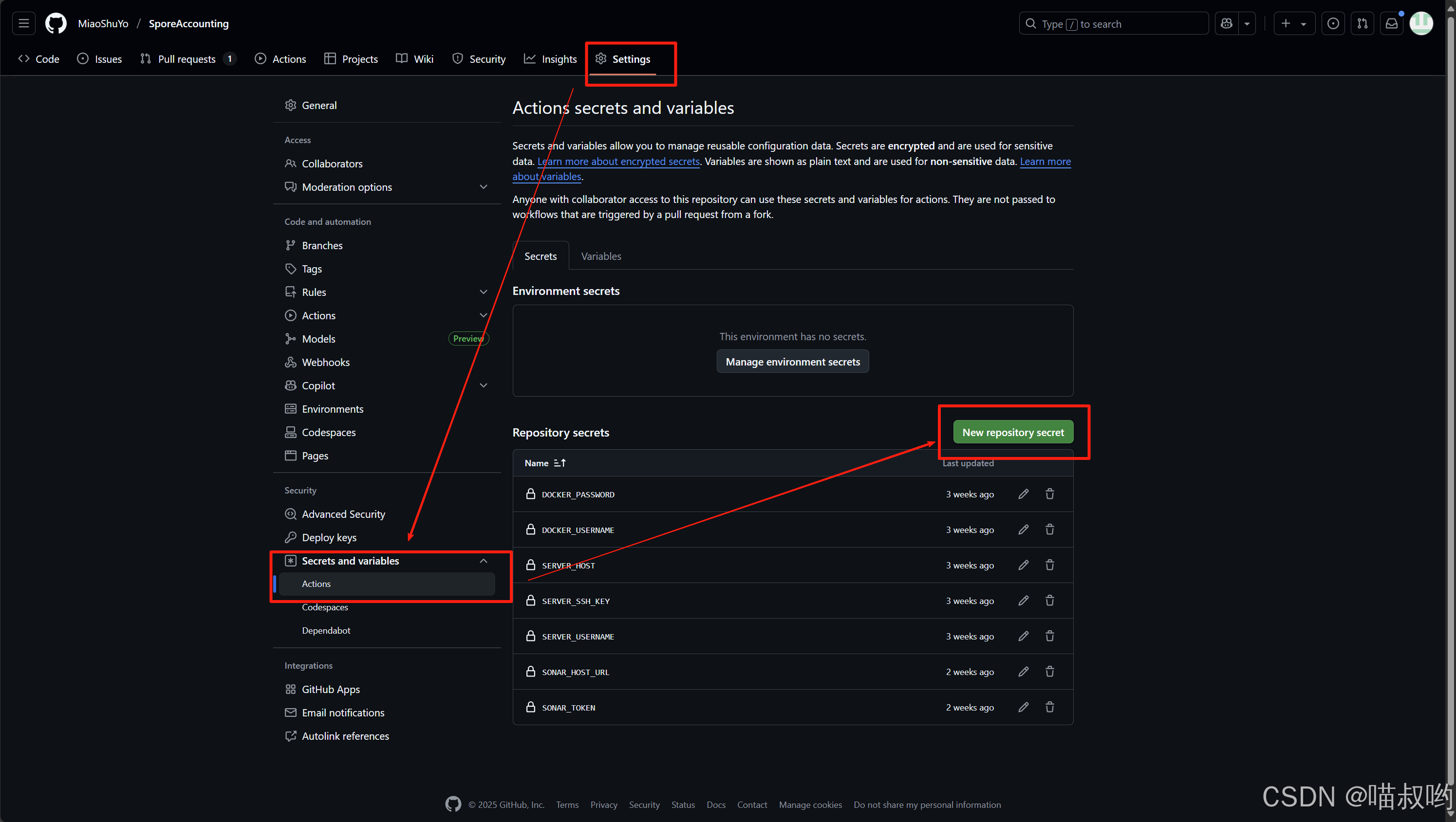
完成这些配置后,当你将代码推送到Microservices分支时,GitHub Action将自动触发,构建并部署配置服务。
四、总结
在本节中,我们为微服务项目添加了GitHub Action支持,创建了Dockerfile和相关的工作流文件,实现了从代码提交到自动构建、推送和部署的完整CI/CD流程。通过这种方式,我们可以更高效地管理微服务的部署,提高开发和运维效率。你可以根据需要调整工作流文件的内容,例如添加更多的测试步骤、通知步骤等,以满足项目的具体需求。
在下一节中,我们将继续扩展微服务的功能,增加更多的服务和功能模块。通过不断完善微服务架构,我们将逐步实现一个完整的微服务系统。如果你对GitHub Action或Docker有任何疑问,欢迎在评论区留言,我将尽快回复你。同时,也欢迎大家分享自己的经验和实践,共同学习和进步。